CAD中怎么画出圆的创建区域覆盖?
来源:网络收集 点击: 时间:2024-02-20【导读】:
CAD中怎么画出圆的创建区域覆盖?下面大家跟着小编一起来看看吧,希望对大家有所帮助。品牌型号:联想拯救者Y700系统版本:Windows7软件版本:cad2016方法/步骤1/5分步阅读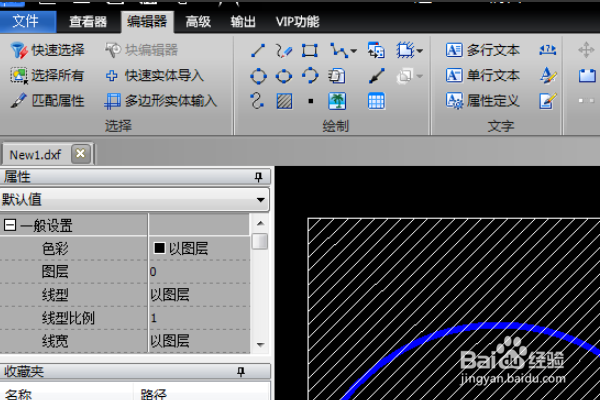 2/5
2/5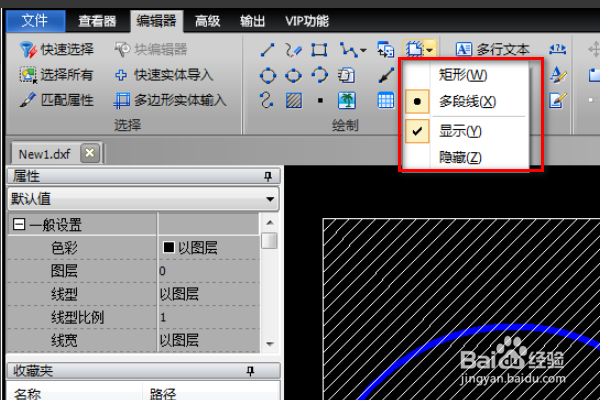 3/5
3/5 4/5
4/5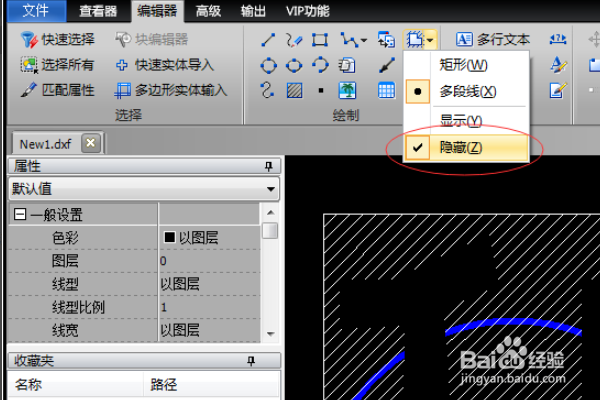 5/5
5/5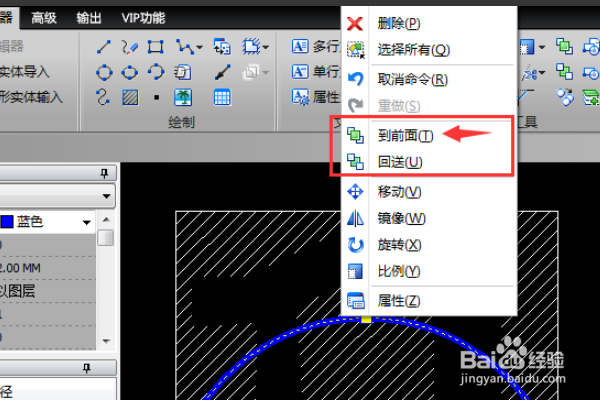
运行软件,打开需要操作CAD图纸文件,并切换至“编辑器”菜单面板。
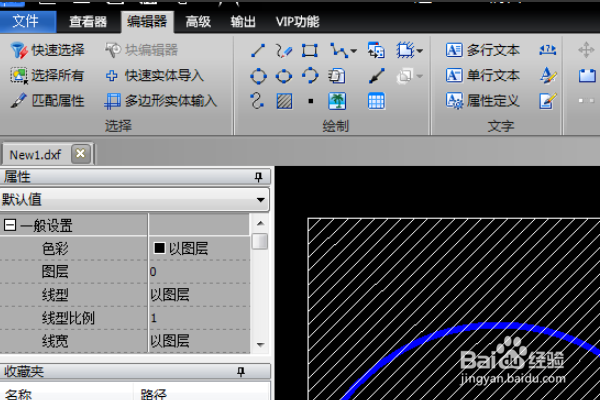 2/5
2/5在绘制工具栏中点击“虚空”工具后面的下拉按钮,选择“矩形”或“多段线”,多段线绘制的是多边形图形区域。
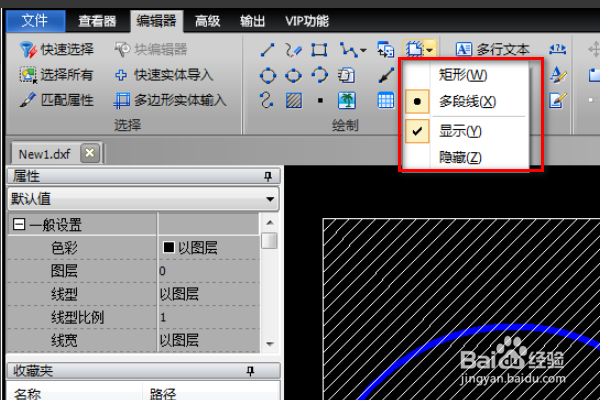 3/5
3/5选择“虚空”工具后,在图中绘制一个图形区域,绘制方法与绘制一般图形方法一样,绘制完成后就可以看到该图形区域内容被覆盖住了。
 4/5
4/5在虚空工具的下拉菜单中选择“显示”或“隐藏”就可以显示或者隐藏虚空图形的边框。
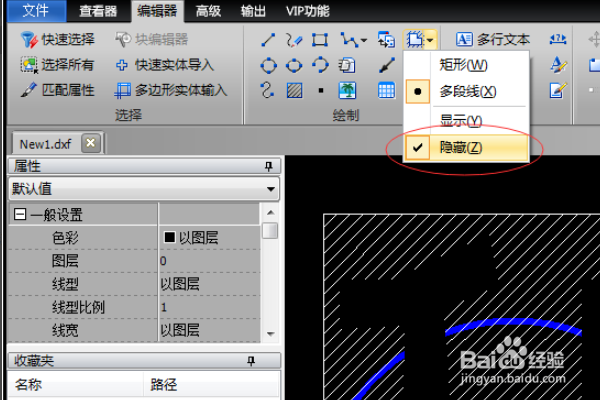 5/5
5/5要注意的是,虚空图形与其他图形对象一样均可以设置覆盖顺序。在选择对象后,点击鼠标右键,在弹出的快捷菜单中选择“到前面”或“回送”命令,或点击“前置”、“后置”工具。即可将图形调至最前或最后。
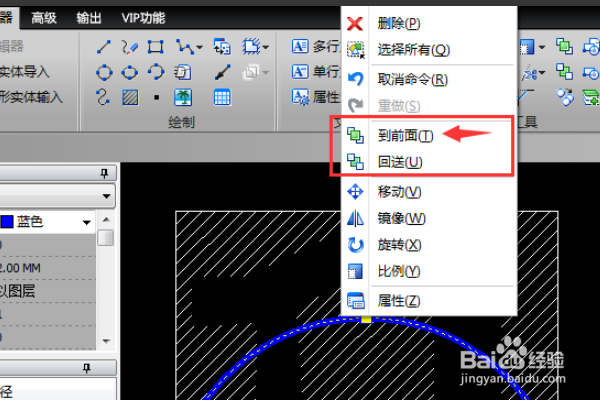
版权声明:
1、本文系转载,版权归原作者所有,旨在传递信息,不代表看本站的观点和立场。
2、本站仅提供信息发布平台,不承担相关法律责任。
3、若侵犯您的版权或隐私,请联系本站管理员删除。
4、文章链接:http://www.1haoku.cn/art_85506.html
上一篇:滑子菇新土豆焖鸡
下一篇:如何批量删除Word中的图片?
 订阅
订阅